Maison >Tutoriel système >Série Windows >Que faire si une boîte invisible apparaît directement sous Win11 Comment annuler la boîte invisible directement sous Win11
Que faire si une boîte invisible apparaît directement sous Win11 Comment annuler la boîte invisible directement sous Win11
- WBOYWBOYWBOYWBOYWBOYWBOYWBOYWBOYWBOYWBOYWBOYWBOYWBoriginal
- 2024-09-13 12:37:25691parcourir
Problème : après la mise à niveau vers Windows 11, un cadre invisible apparaît sous la barre des tâches, ce qui affecte l'utilisation. Remarque rapide : ce problème peut être résolu en désactivant l'option "Activer la transparence dans Windows". Lecture guidée : Le contenu suivant expliquera en détail comment désactiver cette option et résoudre complètement le problème des cadres invisibles sur la barre des tâches. L'éditeur PHP Yuzai vous fournira un guide étape par étape pour vous assurer de démarrer facilement.
La solution est la suivante :
1. Utilisez la touche de raccourci "win i" pour accéder rapidement à l'interface "Paramètres" et cliquez sur l'option "Système".
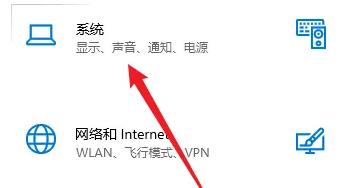
2. Après être entré dans la nouvelle interface, cliquez sur l'option "Affichage" dans la colonne de gauche.
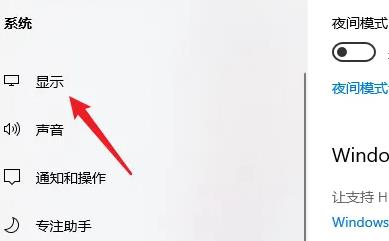
3. Recherchez ensuite "Activer la transparence dans Windows" à droite, et enfin désactivez son bouton interrupteur.
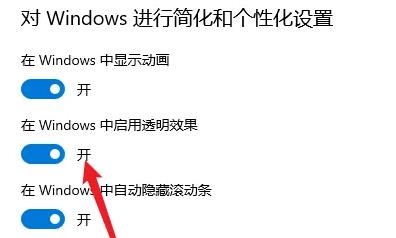
Ce qui précède est le contenu détaillé de. pour plus d'informations, suivez d'autres articles connexes sur le site Web de PHP en chinois!
Articles Liés
Voir plus- Comment résoudre le problème de démarrage lent de win101909
- Impossible d'utiliser win10alt et tab pour changer de fenêtre
- Guide technique détaillé détaillé de l'installation de Win10
- Comment effacer les fichiers inutiles sur le lecteur C dans Win11_Tricks et méthodes pour effacer les fichiers inutiles sur le lecteur C dans Win11
- Comment trouver le contrôleur ATA dans Win10 Tutoriel sur la façon de trouver le contrôleur ATA dans Win10

